Uma das maiores vantagens de usar o Portable Document Format (Formato Portátil de Documento) sobre os outros formatos de documento (como .doc ou .docx) é que você sempre pode proteger o seu documento no arquivo PDF para o impedir de ser aberto, copiado, editado e impresso. Agora vamos aprender como proteger PDF contra edição com o PDFelement.
2 Passos para Proteger um Arquivo PDF contra Edição
O primeiro passo envolve baixar e instalar o PDFelement no Windows ou Mac OS X. Obtenha o software para o seu sistema operacional e siga o assistente fácil de 2 passo para o instalar no seu computador.
Passo 1. Abrir o Arquivo PDF
Uma vez que você tenha instalado o PDFelement em seu computador, vá até o desktop e execute-o no seu computador. Na janela Inicial, clique no botão "Abrir Arquivo" para abrir o arquivo PDF que você deseja proteger contra edição.

Passo 2. Proteger um PDF contra Edição
Depois de abrir o arquivo PDF, clique na aba "Proteger" e selecione "Senha" no menu superior. No próximo diálogo, marque a pequena caixa abaixo das permissões e digite a senha para o seu arquivo PDF. Você terá que digitar a senha novamente para a confirmar. Finalmente, clique no botão "OK" nesta página.
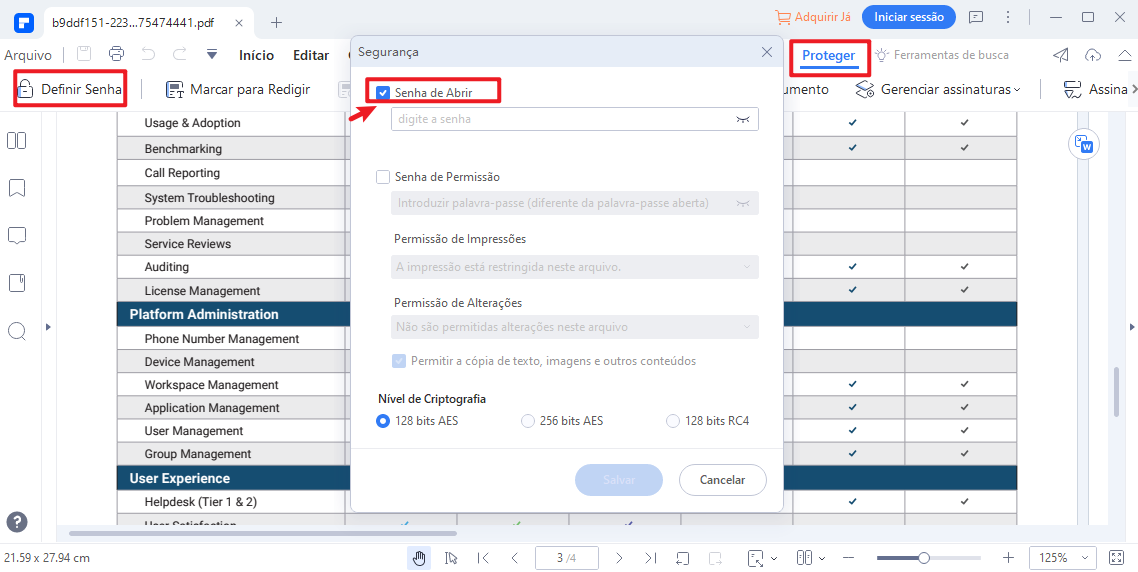
O PDFelement não é simples software de criptografia de PDF, ele é uma solução multifuncional para os arquivos PDF. Ao usar o programa no Windows ou Mac OS X, você pode criar um arquivo PDF usando uma página em branco ou imagens diferentes que você deseja incorporar no seu arquivo PDF. Ele também permite que você edite cada e toda parte do arquivo PDF a partir da adição de novos textos, remoção de textos existentes, edição de imagens, conversão do arquivo PDF para um formato adequado.
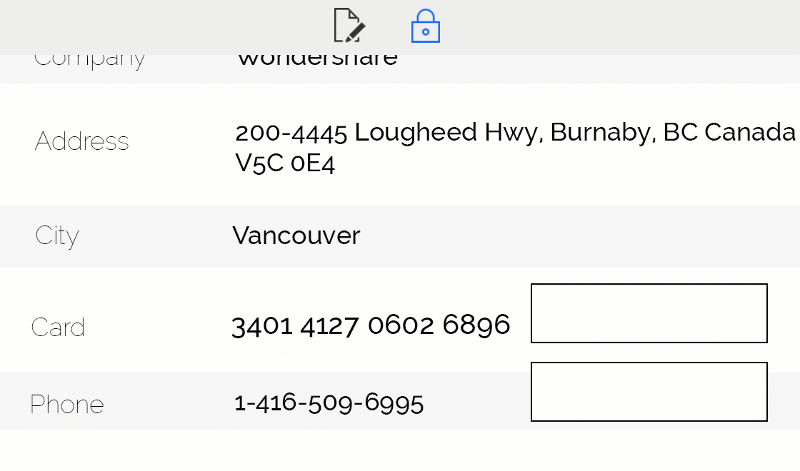
Um dos principais recursos do PDFelement é a criptografia; você pode adicionar uma senha até para abrir o documento ou pode adicionar a senha para obter acesso às funções específicas. As funções específicas incluirão a impressão, edição, cópia, comentário ou até o preenchimento do formulário. A melhor parte de usar este software é que ele não exige uma ciência aeroespacial, tudo que você tem que fazer é clicar na aba "Proteger" e adicionar uma senha no documento.
Outros Protetores de PDF para Definir Senha para PDF
1. Foxit Reader
Foxit é outra escolha correta quando você deseja colocar senha no PDF.
- Ele pode visualizar, copiar, explicar, imprimir, editar e excluir os arquivos PDF.
- Ele tem restrições de impressora e seguranças de captura de tela.
- Ele pode digitalizar documentos para arquivos PDF.
- Ele pode assinar os documentos eficientemente.
- Ele pode criar PDF padrão da indústria e PDF da Microsoft.
- Ele permite que você comente em ferramentas e também gerencie comentários.

2. Abbyy’s PDF Transformer
Ele é um dos produtos de segurança mais recentes que faz PDF protegido com senha para arquivos PDF.
- Você pode abrir, editar, revisar, comentar, modificar, criar, mesclar, extrair, converter, compartilhar e proteger os documentos ou arquivos exigidos com senha.
- Você pode digitalizar os documentos PDF e torná-los livres de todos os tipos de ameaças de vírus e malwares.
- Ele é desenvolvido de tal forma que ele dá acesso instantâneo ao conteúdo de PDF digitalizado.
- Ele tem ferramentas modificadas para lidar com os textos de documentos PDF digitalizados.
- Ele permite que você interaja e discuta sobre os arquivos PDF com pessoas profissionais através de comentários.
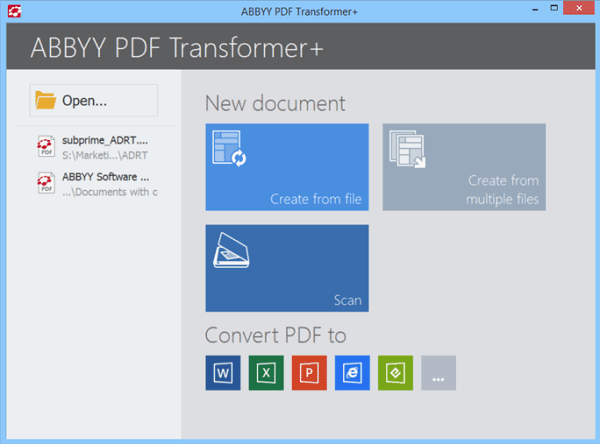
3. Wondershare PDF Converter Pro para Windows
Ele é outro ótimo software protetor de PDF para proteger PDF contra edição.
- Ele pode converter arquivo PDF para diferentes formatos.
- Ele pode salvar diferentes arquivos em formato PDF.
- Ele pode proteger os arquivos PDF com senhas.
- Ele pode converter arquivos PDF digitalizados para documentos editáveis.
- Ele pode combinar diversos PDFs num único arquivo.

4. Nitro Pro
Nitro Pro é outra ferramenta para adicionar senha em arquivos PDF.
- Ele pode gerar novos arquivos PDF com marcas a partir de vários arquivos.
- Ele pode fundir diversos arquivos num único arquivo o qual está pronto para compartilhar.
- Ele pode converter arquivos PDF para muitos outros formatos de arquivo como M.S office e outros.
- Ele pode compartilhar documentos com segurança através de diferentes links ou e-mail.
- Ele pode alterar as imagens salvas em formato PDF para formato de texto, como Excel, Word, HTML, PPT e etc.
- Ele pode dar proteção aos seus arquivos PDF com senhas.
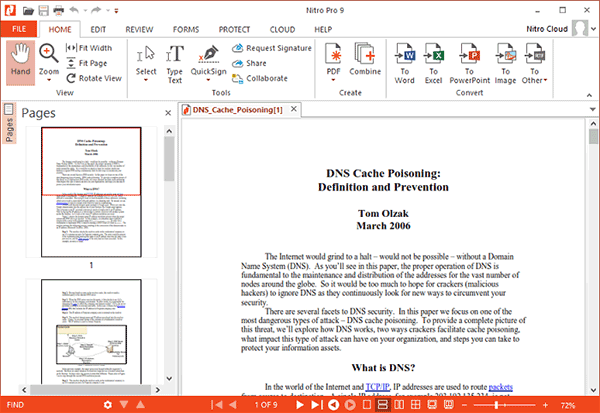
Seguro de PDF
- Para Windows
- Para Mac
 100% Seguro | Sem Anúncios |
100% Seguro | Sem Anúncios |

